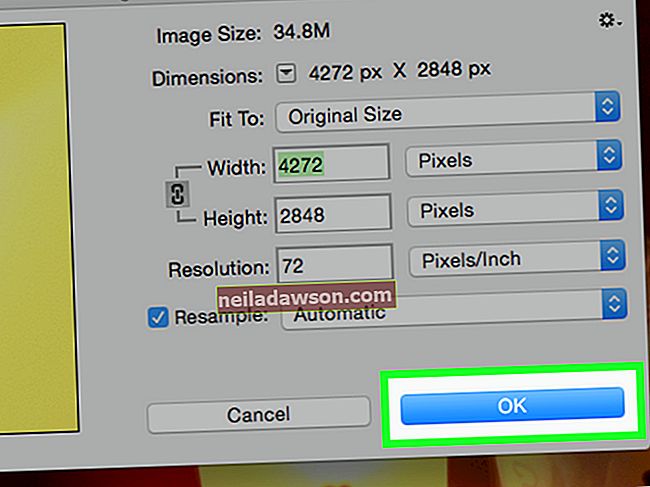Skypea käytetään yleisesti sekä videoneuvotteluissa yrityskeskusteluihin että henkilökohtaisiin keskusteluihin, mutta riippumatta siitä, miten käytät ohjelmaa, kannattaa tehdä kameratesti ennen puhelun soittamista tai vastaanottamista. Voit käyttää Skypen sisäänrakennettua kameratestiä ja testipuheluominaisuuksia nähdäksesi, toimivatko kamerasi ja mikrofonisi ohjelmassa. Jos he eivät ole, voit tarkistaa, työskentelevätkö he toisessa ohjelmassa, ja selvittää vianmääritys ennen kuin palaat Skypeen.
Onko Skype-testivideo
Skype voi testata sekä videota että ääntä ennen puhelun soittamista.
Testaa kamerasi Skypen työpöytäversiossa napsauttamalla profiilikuvaa päästäksesi Skype-valikkoon. Valitse sitten "Settings" ja sen jälkeen " Ääni & Video Settings. " Under "Video", tarkista, onko Kuva näkyy Skype kameran esikatselun.
Avaa älypuhelimessa Kamera- sovellus puhelimellasi ja aseta se selfie-tilaan aktivoimalla kamera itseäsi kohti. Varmista, että näet itsesi.
Tämä on myös hyvä tapa varmistaa, että sinä ja ympärilläsi oleva ympäristö näyttävät haluamallasi tavalla ennen tärkeää puhelua. Voit esimerkiksi tarkistaa, että asu näyttää haluamallasi tavalla ja ettei taustalla ole luottamuksellista materiaalia tai tarpeetonta sotkua.
Video-ongelmien vianmääritys
Jos kuvasi ei tule näkyviin, kun testaat videota Skypessä, saatat pystyä korjaamaan ongelman. Varmista, että kameraa ei estetä ja että siinä on fyysinen suljin, suljin on auki. Tarkista käyttöjärjestelmän asetukset varmistaaksesi, että kamera havaitaan ja ettei virheilmoituksia näytetä.
Jos käytät ulkoista kameraa, harkitse sen irrottamista ja liittämistä takaisin varmistaaksesi, että se on päällä ja oikein kytketty. Tarkista, onko jokin toinen ohjelma jo käsittelemässä kameraa. Yritä käynnistää laite uudelleen ja varmistaa, että muut ohjelmat on suljettu, ja käynnistä sitten Skype uudelleen.
Yritä testata kameraa muulla ohjelmistolla, mukaan lukien älypuhelimen peruskamerasovellus, jos käytät yhtä tai mitä tahansa sisäänrakennettua kuvankäsittelyohjelmistoa tietokoneellasi. Jos kuvaa ei vieläkään voi saada, kamera tai laite on ehkä korjattava. Jos sinulla on kiireinen puhelu, harkitse toisen laitteen tai ulkoisen kameran käyttöä, jos sinulla on sellainen.
Huono laatuinen video
Jos kamera toimii, mutta henkilö, jonka kanssa puhut, sanoo, että kuvasi näkyy ja katoaa tai näyttää vääristyneeltä, se voi olla ongelma Internet-yhteydessä. Yritä siirtyä lähemmäs Wi-Fi-reititintäsi, jos käytät sitä. Tietokoneessa kannattaa ehkä yrittää vaihtaa langalliseen yhteyteen Wi-Fi-yhteyden sijaan.
Yritä vaihtaa matkapuhelimella matkapuhelimeen matkapuhelinverkosta tai päinvastoin.
Jos et pysty ratkaisemaan ongelmaa, yritä muodostaa yhteys johonkin muuhun selvittääksesi, onko ongelma sinun vai alkuperäisen soittajan lopussa. Jos sinulla on edelleen ongelmia, ota yhteyttä IT-osastoon tai Internet-palveluntarjoajaasi saadaksesi Skype-videoapua ja yhteyden parantamista.
Onko sinulla Skype Test Audio
Voit myös soittaa testipuhelun Skypen mobiiliversiossa tai työpöydällä varmistaaksesi, että mikrofoni ja kaiuttimet toimivat ohjelman kanssa. Hae yhteystiedoiltasi "Echo / Sound Test Service" , virtuaalinen yhteyshenkilö, jonka Skype tarjoaa audiojärjestelmien testaamiseen.
Soita äänitestauspalveluun ja noudata ohjeita tallentaaksesi sinulle toistettavan viestin. Jos et kuule ohjeita, varmista, että kaiuttimen ääni on päällä. Jos et kuule nauhoitettua viestiä, varmista, että mikrofoni on päällä, että annat Skypelle luvan käyttää sitä pyydettäessä ja että sen äänenvoimakkuus on korkeampi.
Jos sinulla on edelleen ääniongelmia, on mahdollista, että toinen ohjelma käyttää mikrofonia tai kaiuttimia. Sulje muut ohjelmat ja käynnistä laite uudelleen ja yritä sitten uudelleen. Varmista, että ulkoiset mikrofonit ja kaiuttimet on kytketty. Testaa mikrofoni ja kaiuttimet muilla ohjelmistoilla, ja jos ne eivät vieläkään toimi, harkitse toisen laitteen käyttöä tai omasi korjaamista.